前端学习--钢笔、蒙版等工具
注:文中小黑小白指的是鼠标光标
钢笔及形状工具
1.钢笔工具 P

使用方法
单击 直线锚点
点击并拖动 曲线锚点
按alt并单击 曲线锚点变直线锚点
按alt并拖动 直线锚点变曲线锚点
按ctrl调整两个手柄的长度和角度,调过单个后,就不能调两个了
按住alt调整整个手柄的长度和角度
添加锚点 路径上单击
删除锚点 锚点上单击
路径
绘制开口路径:最后锚点双击 或 按住 Ctrl 空白处单击
开口路径变闭口路径: 小白激活锚点,变链接状态,接着挥着路径
闭合路径变开口路径: 小白激活锚点,删除某个锚点
路径选区变换
**路径边选区** ctrl + enter 或 右下角路径窗口下找到按钮点击
选区变路径 选区工具下右击 – 建立工作路径 或 右下角路径窗口下找到按钮点击

2.选择工具 A
路径选择工具 小黑 整体选择工具
直接选择工具 小白 局部选择 某个/某些锚点
3.文本工具 T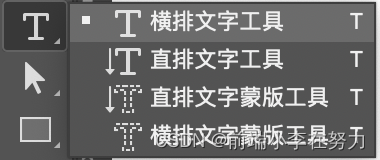
字符文本 文本工具直接点击触发
段落文本 文本工具拖拽生成
路径文本:绘制开口路径,文本工具沿着路径输入
区域文本:绘制闭合路径,文本工具移入里面输入
变形文本:点击文字变形图标使用
小黑可以调整文本位置
4.形状工具 U
形状层/矢量层
随意缩放不失真,可以随意填充和描边
钢笔工具可以绘制矢量图层
合并形状
ctrl + E
按住 shift绘制
勾选,默认带加法
减去顶层
按住alt绘制
先勾选,后绘制,默认剪掉后面的部分
先绘制,后勾选,需要记得小黑选中顶层
相交
按住shift+alt 绘制
先勾选,后绘制,默认相交
先绘制,后勾选,小黑选中排除中的某一个路径
合并形状组件
去除中间多余路径






















 1792
1792











 被折叠的 条评论
为什么被折叠?
被折叠的 条评论
为什么被折叠?








